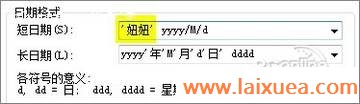概要:图5 代码修改示意图6 最终效果其实除了这种标准称谓外,Win7还为我们提供了另一种口语化称谓,即“周一”、“周二”等,需要时只需将代码“dddd”替换为“ddd”即可。此外代码的位置也可以自由调整,比如我们完全可以根据喜好将其放置开头。图7 口语化称谓实战2:改用12小时制有些网友不习惯系统默认的24小时制,不妨将其改成12小时吧!具体方法很简单,首先进入“自定义格式”下的“时间”面板,将原本代表24小时制的“H”替换为代表12小时制的“h”。当然为了能让时间显示更加直观,前面最好还要加入代表上午、下午的“tt”代码,最终效果如下所示。图8 代码修改示意图9 最终效果实战3:个性化文字修饰也许你觉得这些修改都不够个性,别急,咱们不妨再加上一段个性化文字吧。值得注意的是,和前面的指令代码不同,要想让系统正确识别文字标识,必须先用引号将其引上。点击确定后效果便出来了,还不错吧!上一页 [1] [2] [3] 下一页
Win7超实用小技巧! 教你玩转系统时钟,标签:电脑技巧大全,电脑技术,http://www.laixuea.com
图5 代码修改示意

图6 最终效果
其实除了这种标准称谓外,Win7还为我们提供了另一种口语化称谓,即“周一”、“周二”等,需要时只需将代码“dddd”替换为“ddd”即可。此外代码的位置也可以自由调整,比如我们完全可以根据喜好将其放置开头。

图7 口语化称谓
实战2:改用12小时制
有些网友不习惯系统默认的24小时制,不妨将其改成12小时吧!具体方法很简单,首先进入“自定义格式”下的“时间”面板,将原本代表24小时制的“H”替换为代表12小时制的“h”。当然为了能让时间显示更加直观,前面最好还要加入代表上午、下午的“tt”代码,最终效果如下所示。

图8 代码修改示意
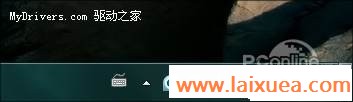
图9 最终效果
实战3:个性化文字修饰
也许你觉得这些修改都不够个性,别急,咱们不妨再加上一段个性化文字吧。值得注意的是,和前面的指令代码不同,要想让系统正确识别文字标识,必须先用引号将其引上。点击确定后效果便出来了,还不错吧!